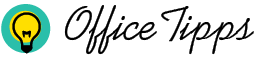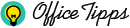Word-Dokument freigeben
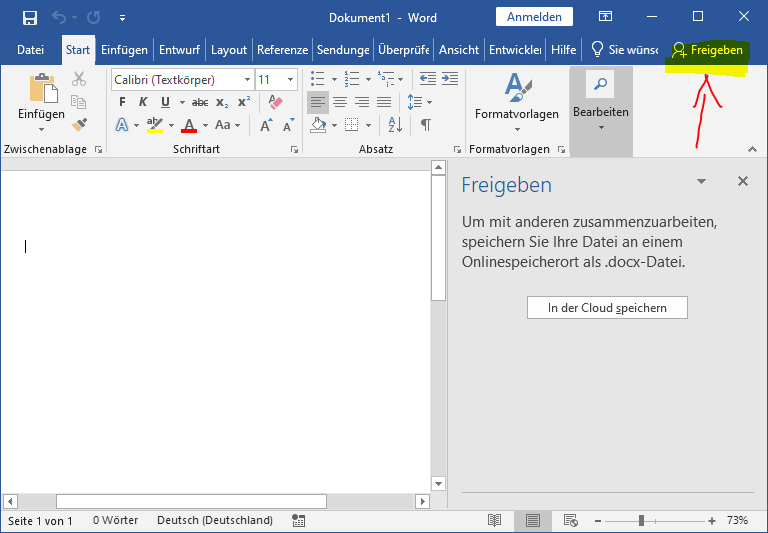
Nachdem Sie OneDrive in Word eingerichtet haben, klicken Sie auf die “Freigeben” oben rechts im Bildschirm. Daraufhin wird ein Dialogfenster auf der rechten Bildschirmseite angezeigt. Klicken Sie auf die Schaltfläche In “In der Cloud speichern” und im Dialogfeld “Speichern unter” geben Sie Ihrer Datei einen Namen und speichern Sie sie.
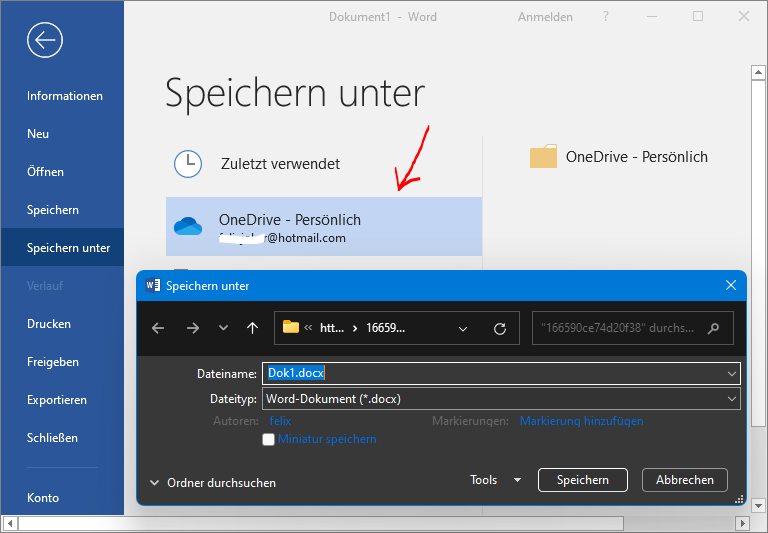
Nachdem Ihr freigegebenes Dokument gespeichert und in die Cloud hochgeladen wurde, gehen Sie zurück zum Dialog “Freigeben” und Sie können nun Personen einladen. Geben Sie eine E-Mail-Adresse ein, wählen Sie, ob sie es bearbeiten oder nur ansehen können, und fügen Sie eine optionale Nachricht ein. Der Empfängerseite bekommt eine E-Mail, die einen Link zu dem im OneDrive-Konto des Absenders gespeicherten Dokument enthält.
Wenn der Benutzer auf den Link klickt, wird er weitergeleitet, wo das freigegebene Word-Dokument bearbeitet werden kann. Klicken Sie auf die Schaltfläche “Im Browser bearbeiten” und der Benutzer kann das Dokument bearbeiten, ohne dass Word installiert sein muss oder er ein OneDrive-Konto haben muss.
Änderungen der anderen Benutzer sehen Sie nur, wenn das Dokument speichert wurde!. Wenn Sie auf “Datei” klicken, wird auf der Registerkarte “Info” die Nachricht Dokument Aktualisierungen angezeigt. Speichern Sie Ihr Dokument und anschließend erhalten Sie die Info, dass neue Änderungen, die von anderen Personen vorgenommen wurden, grün markiert wurden. Klicken Sie auf “OK” und blättern Sie durch Ihr Dokument.
Bedenken Sie, dass die grüne Markierung verschwindet, sobald Sie das Dokument speichern, bis neue Änderungen vorgenommen werden. Wenn Sie nachverfolgen möchten, welche Änderungen vorgenommen werden, sollten Sie “Änderungen nachverfolgen” für das Dokument aktivieren, bevor Sie es freigeben. Andernfalls ist für Sie schwer ein Verlauf der Dokumenten Aktualisierung zu erkennen.